

・
新規リードを登録したら、自動的に通知する仕組みを導入して、業務の効率化を図りませんか。
本記事では、Microsoft Dynamics365 SalesとDiscordを連携し、リードが作成された際に自動的にDiscordに内容を通知する方法を解説します。
新規リード情報をチーム全体で素早く共有することで、手間を減らすだけではなく、顧客対応の品質向上が期待できます。
このアプリ連携は、プログラミング不要で手軽に導入できますので、ぜひお試しください。
Microsoft Dynamics 365 Salesでリードが作成されるたびにDiscordに通知する仕組みを導入すると、情報の共有が素早く行われ、担当者が次のアクションに移行しやすくなると予想されます。
たとえば、新規リードが特定の地域で発生した際、その地域を担当する営業スタッフがスムーズに対応準備を整えられるようサポートします。
加えて、営業だけでなく関連部門全体で情報を把握することで、フォローアップの精度向上が期待できます。素早い通知は、会議やメールを待つことなく業務進行を促し、スムーズな営業プロセスがサポートされます。
リード情報がDiscordに自動で通知される仕組みを導入すると、リードのフォロー漏れ防止が期待できます。
具体的には、営業担当者がMicrosoft Dynamics365 Salesを確認しなくても、通知を通じてリードが登録されたことを確認できるため、対応の抜けや遅れが発生しづらくなると予想されます。
特にリモートワーク環境や移動中であっても、Discordアプリを通じて新規リードの通知を受け取ることができます。
アプリ連携による自動化によって通知の見落としを防ぎ、営業チーム全体で正確かつ効率的なリード管理がサポートされます。
Discordを用いてリード情報を営業チームだけでなくカスタマーサービス部門にも共有する仕組みを構築することで、顧客対応の品質向上がサポートされます。
たとえば、製品に興味を示しているリードが登録された際、カスタマーサービスチームが素早く製品情報を提供することで、顧客の興味を深める支援が行えます。
この仕組みは、顧客からの問い合わせが発生した場合にも効果的で、すぐに適切な担当部署へエスカレーションすることで対応時間を短縮するといった効果が期待できます。
結果として、リードが企業に持つ印象が良くなり、より良い顧客体験の提供につながると予想されます。
それではここからノーコードツールYoomを使って、Microsoft Dynamics365 Salesでリードが作成されたら、自動的にDiscordに通知する方法をご説明します。
[Yoomとは]
Microsoft Dynamics365 Salesのデータベースにリードが登録されたことをMicrosoft Dynamics365 SalesのAPIを利用して受け取り、 Discordの提供するAPIを用いてDiscordの指定のチャンネルにMicrosoft Dynamics365 Salesで登録されたリード情報を通知することで実現が可能です。 一般的に実現にはプログラミングの知識が必要ですが、ノーコードツールのYoomを用いることでプログラミング知識がなくても簡単に実現できます。
今回は大きく分けて以下のプロセスで作成していきます。
Yoomに登録している方はログインし、未登録の方は無料登録後に設定を進めてください

Microsoft Dynamics 365 SalesとDiscordを、マイアプリに連携します。
Yoomにログインしたら、画面左側にある「マイアプリ」をクリックし、「+新規接続」からMicrosoft Dynamics365 Salesを検索してください。
※Microsoft 365(旧Office 365)には、家庭向けプランと一般法人向けプラン(Microsoft 365 Business)があり、一般法人向けプランに加入していない場合、認証できないことがあります。
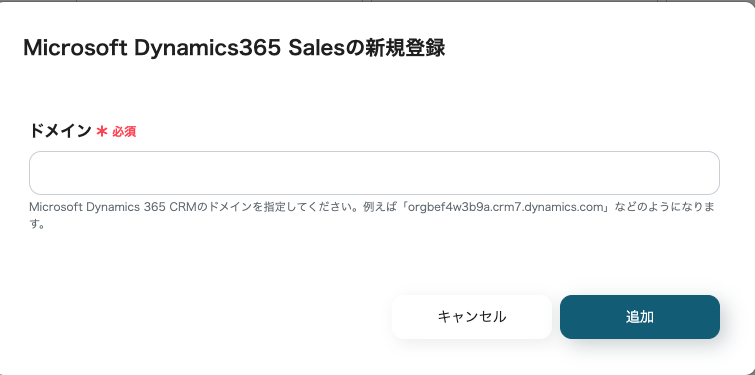
Microsoft Dynamics 365 CRMのドメインを入力し、「追加」をクリックすると連携が完了します。
同様に「+新規接続」から、Googleフォームを検索してください。
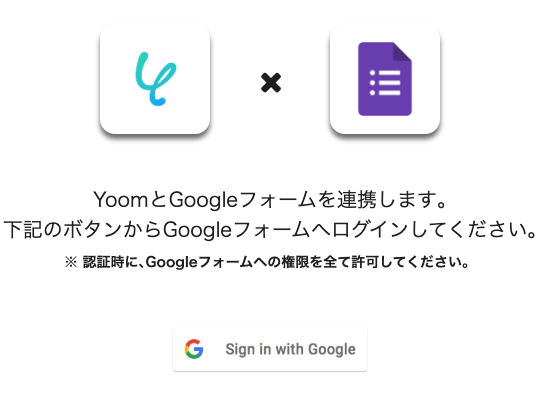
「Sign in with Google」でサインインしてください。
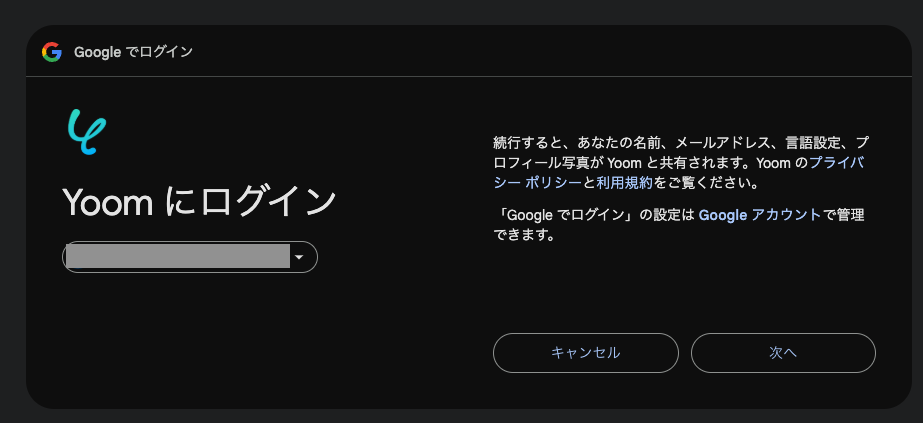
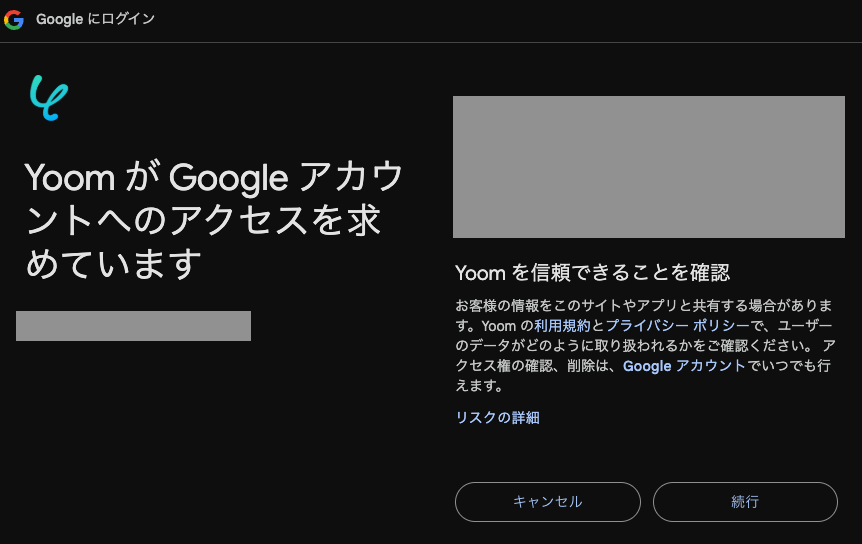
サインイン後、「YoomがGoogleアカウントへのアクセスを求めています」と表示されるので、「続行」を押すと、連携が完了します。
次に、テンプレートを利用して設定を進めていきましょう。
Yoomにログインし、以下バナーの「試してみる」をクリックしてください。
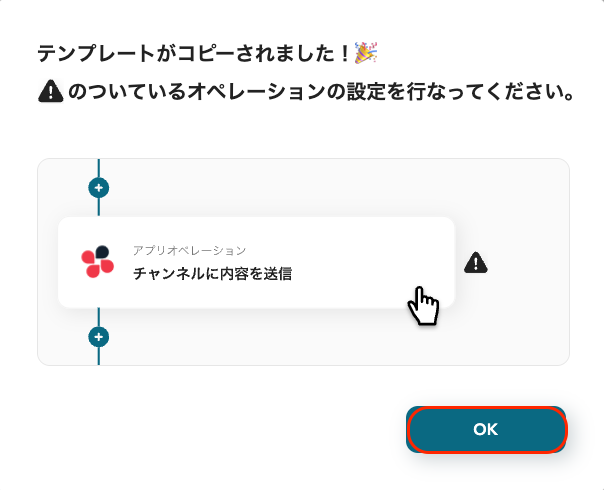
「テンプレートがコピーされました!」と表示されるので、「OK」をクリックしてコピーを完了してください。
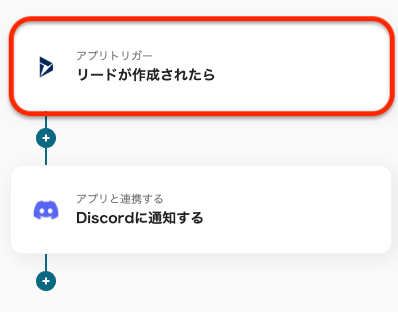
次に、Microsoft Dynamics365 Salesのトリガーを設定します。「リードが作成されたら」をクリックしてください。
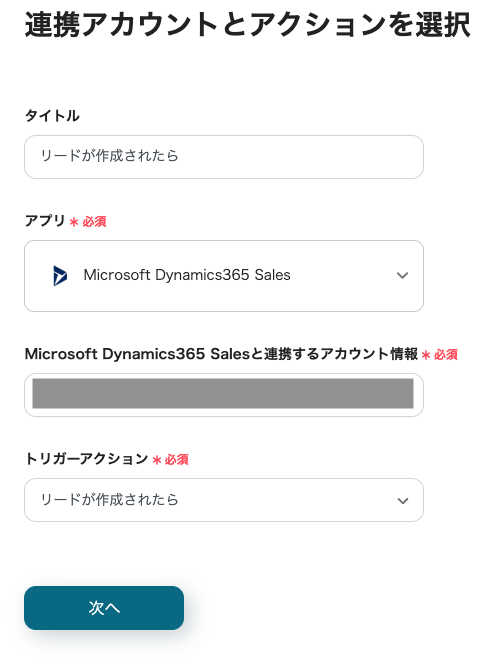
次に、Microsoft Dynamics 365 Salesと連携するアカウント情報を確認してください。
タイトルは自由に編集できます。ただし、トリガーアクションは変更せず、『次へ』をクリックしてください。
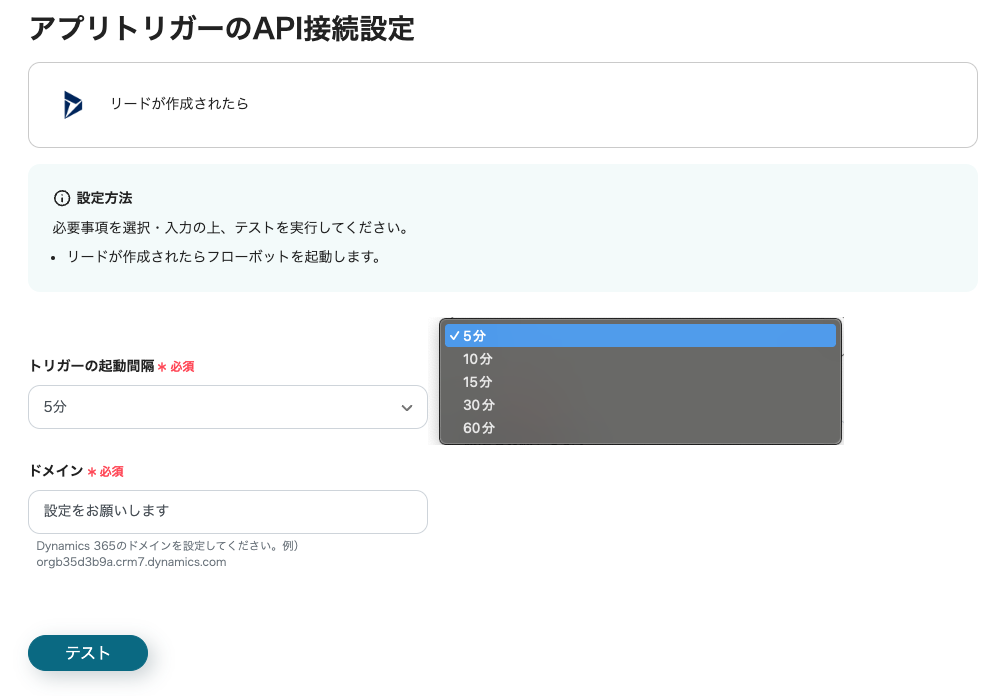
トリガーの起動間隔は5分、10分、15分、30分、60分から選択できます。
※プランによって、最短の起動間隔が異なりますのでご注意ください。
「ドメイン」に、Dynamics 365のドメインを入力して「テスト」をクリックしてください。
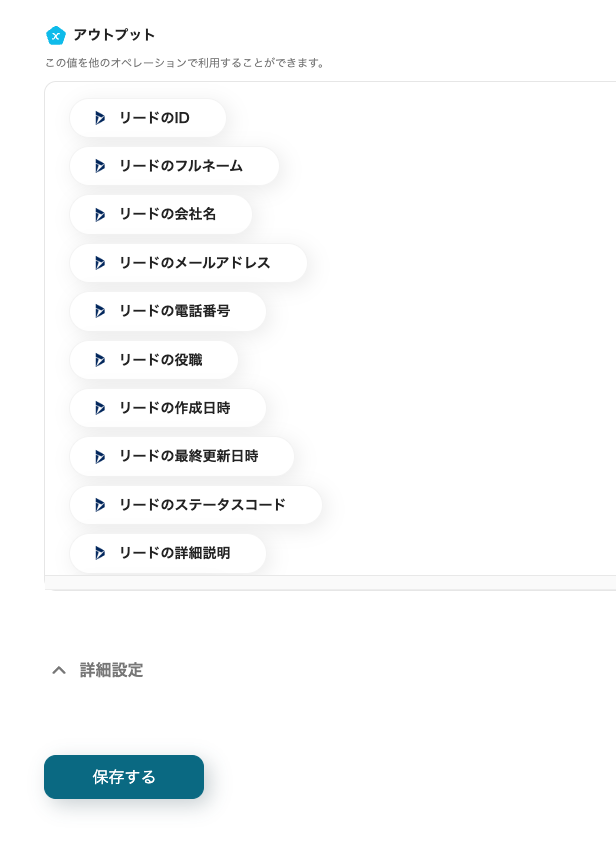
アウトプットに表示されるデータを確認し、正常に情報が取得できていれば「保存する」をクリックしてください。
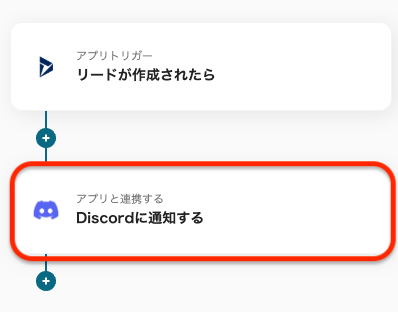
次に、Discordのアクションを設定します。「Discordに通知する」をクリックしてください。
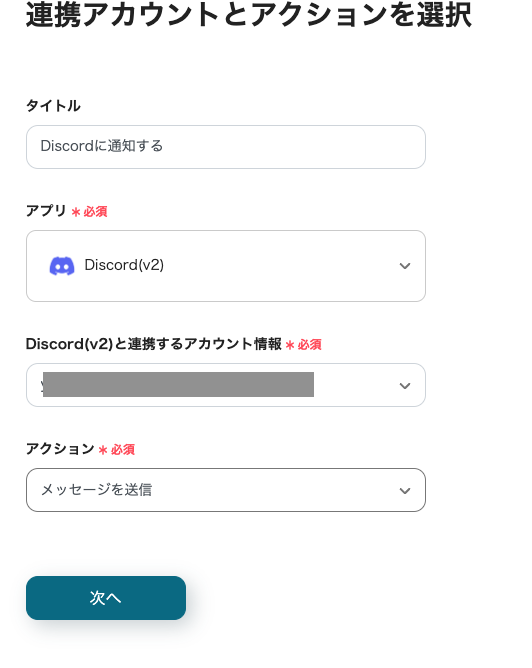
タイトルの任意編集とアカウント情報の確認を行い「次へ」をクリックしてください。
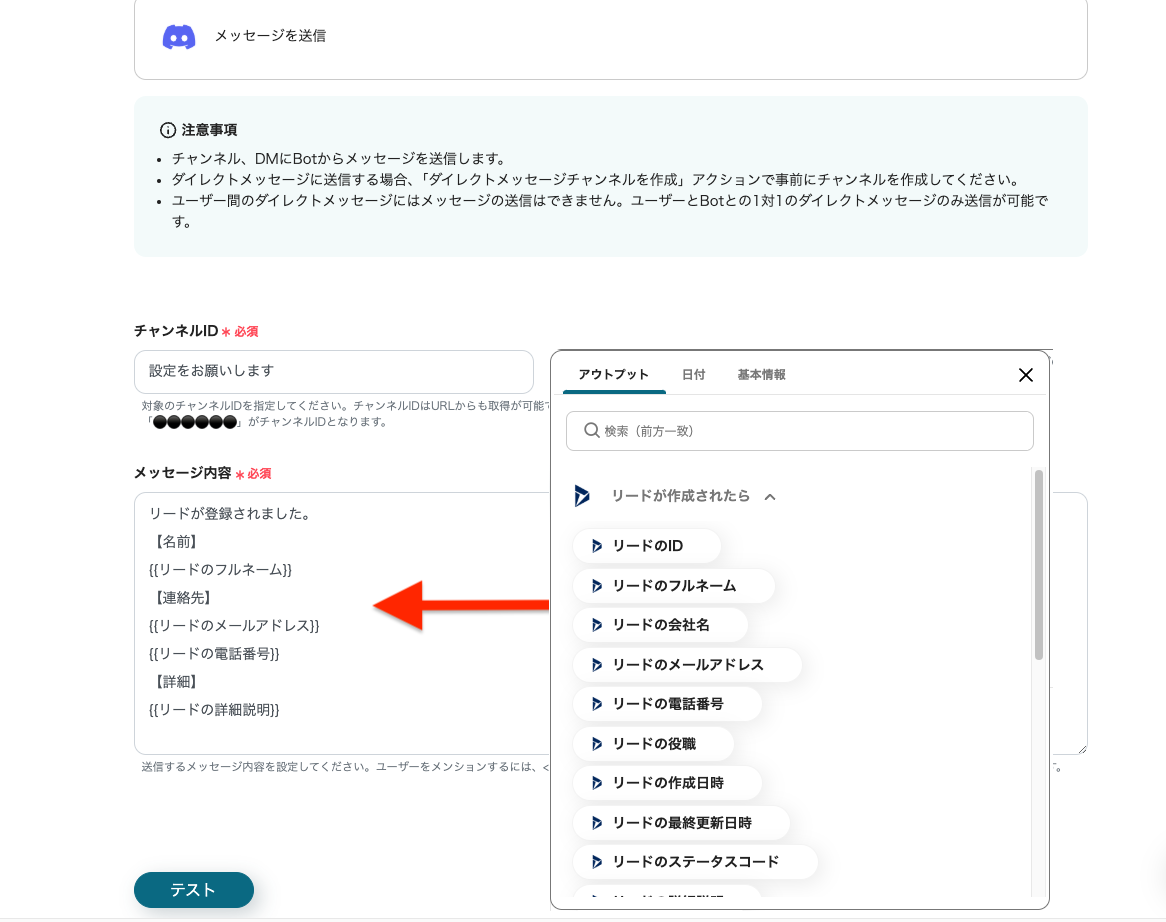
次に、通知先とメッセージ内容を設定してください。
「チャンネルID」は注釈を参考にし、対象チャンネルのURLから引用してください。
「メッセージ」は、任意で編集できます。欄をクリックすると候補が表示され、通知したい内容を追加できます。
また、注釈に記載の通り、<@USER_ID>の形式で設定することで、ユーザーをメンションできます。
全ての設定が終わったら「テスト」をクリックし、Discrodの指定チャンネルにメッセージが送信されるか確認をしましょう。
テストで問題がないことを確認したら、「保存する」をクリックしてください。
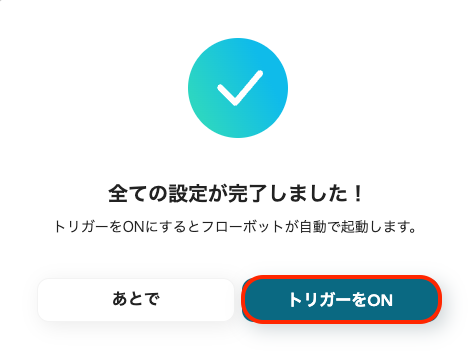
「トリガーをON」をクリックし、フロー稼働の準備が完了です。
これで、Microsoft Dynamics365 Salesでリードが作成されると、Discordに自動で通知されます。
他にもMicrosoft Dynamics365 Salesを使った自動化の例がYoomにはたくさんあるので、いくつか紹介します。
Microsoft Dynamics 365 Salesでリードが作成されると、自動的にChatworkに通知が送信されます。タスク管理に便利なChatworkの環境内で、リード情報を素早に共有することが可能になります。
リードがMicrosoft Dynamics 365 Salesで作成されると、Slackに自動で通知が送信されます。Slackで連絡を行っているチームが素早くリード情報を把握でき、そのままSlack内で次のアクションの施策を進めることができます。
Microsoft Dynamics 365 Salesでリードが作成されると、その情報がMicrosoft Teamsに通知されます。Microsoft Teamsのコラボレーション機能を活かしてチームを跨いでリード情報をスムーズに共有し、カスタマーサポートにおけるスピーディーな状況確認など、各部署で適切なアクションを行えるようサポートします。
Microsoft Dynamics365 SalesとDiscordの連携により、リード情報の共有とフォローアップを効率化することができました。
アプリ連携による自動通知を活用することで、チーム全体の対応速度を向上させ、顧客満足度を高めることが期待できます。
Yoomのアプリ連携はプログラミング不要で、簡単に導入できます。ぜひ、この機会に自動化による業務効率化を体験してください。